Содержание
Сколько стоит WooCommerce? (Объяснение цен WooCommerce)
Если вы думаете об использовании WooCommerce, вам может быть интересно, сколько вам придется заплатить за это. Здесь я объясняю, сколько на самом деле будет стоить создание интернет-магазина с WooCommerce.
Бесплатно (но реально не менее 20 долларов в месяц)
Запустите свой интернет-магазин на WordPress сейчас!
WooCommerce — бесплатный плагин с открытым исходным кодом. для WordPress который позволяет настраивать и добавлять функции электронной коммерции на ваш веб-сайт. Нравиться WordPress, программное обеспечение WooCommerce можно загрузить на 100 % бесплатно.
Но прежде чем вы слишком взволнованы, есть уловка: Несмотря на то, что WooCommerce изначально бесплатен, его бесплатных функций почти наверняка будет недостаточно для вашего сайта.
Это означает, что вам, скорее всего, придется платить за дополнительные функции, такие как темы, дополнительные плагины и многое другое.
Итак, сколько будет стоить создание интернет-магазина с WooCommerce?
Чтобы рассчитать, какой бюджет вы должны ожидать для своего сайта WooCommerce, давайте разберем, как на самом деле работает WooCommerce и за какие функции вам придется платить.
Резюме: Сколько стоит создать сайт с WooCommerce?
- Хотя WooCommerce является бесплатным WordPress плагин, чтобы сделать его полностью функциональным для вашего веб-сайта, вам, вероятно, потребуется добавить дополнительные плагины, расширения и функции безопасности.
- Вы должны бюджет не менее $10 в месяц для основ, необходимых для того, чтобы WooCommerce работал на вашем сайте.
- Кроме того, если вам нужны более продвинутые функции и настройки для вашего сайта, вы можете легко заплатить дополнительные 200 долларов или больше в год.
- Также необходимо учитывать стоимость план веб-хостинга, который может варьироваться от 2–14 долларов в месяц для базового WordPress план хостинга.

Что такое WooCommerce?
WooCommerce — это WordPress плагин электронной коммерции, что означает, что он специально разработан для добавления возможностей электронной коммерции на веб-сайты, созданные с помощью WordPress.
Впервые запущен в 2011 году, WooCommerce позволяет легко превратить ваш WordPress сайт в полнофункциональный сайт электронной коммерции.
Это очень универсальное программное обеспечение, которое совместимо как с небольшими, так и с крупными интернет-магазинами, что делает его Идеально подходит для компаний, которые начинают с малого, но отдают предпочтение быстрому и легкому масштабированию.
WooCommerce — это программное обеспечение с открытым исходным кодом, то есть его можно бесплатно загрузить и установить на свой компьютер. WordPress сайт.
Однако это не означает, что настройка вашего магазина электронной коммерции будет полностью бесплатной.
Существуют дополнительные расходы, которые вам придется учитывать, а также другие WordPress плагины и расширения, которые, вероятно, будут необходимы.
Цены WooCommerce
Когда дело доходит до вашего бюджета, одним из самых больших преимуществ использования WooCommerce вместо другого конструктора веб-сайтов электронной коммерции является возможность настройки: как и его программное обеспечение, цены WooCommerce также легко настраиваются.
Что означает, что вы можете платить за столько функций, сколько вам нужно.
Это также означает, что обобщить, сколько стоит WooCommerce, сложно, потому что стоимость будет отличаться в зависимости от специфики сайта, который вы создаете.
Однако, когда вы рассматриваете общую стоимость, есть несколько факторов, которые каждый должен учитывать.
| Цены WooCommerce | Оценку |
|---|---|
| Веб-хостинг | От 2.95 до 13.95 долларов в месяц |
| Доменное имя | От 10 до 20 долларов в год (или потенциально бесплатно, если включено в ваш план хостинга) |
| Тематика | От 0 до 129 долларов США (разовая стоимость, но поддержка оплачивается ежегодно) |
| Безопасность | От 0 до 300 долларов в год |
| SSL сертификат | От 0 до 150 долларов в год (или потенциально бесплатно, если включено в ваш план хостинга) |
| Плагины и расширения Способ оплаты Доставка и оплата Отдел обслуживания клиентов Безопасность MIT Marketing Дизайн | От 0 до 299 долларов в год |
СДЕЛКА
Запустите свой интернет-магазин на WordPress сейчас!
Бесплатно (но реально не менее 20 долларов в месяц)
Наши
Стоимость: 2. 95–13.95 долларов в месяц.
95–13.95 долларов в месяц.
Поскольку WooCommerce — это подключаемый модуль, вам сначала понадобится WordPress сайт для подключения, что означает, что вам нужно будет учитывать стоимость хостинга и регистрацию домена для вашего WordPress сайт.
Есть много провайдеров веб-хостинга, которые предлагают WordPress-конкретные планы хостинга, такие как SiteGround, Bluehost, HostGator, Hostinger GreenGeeks.
Эти хостинговые компании WordPress планы хостинга варьируются от 2.95–13.95 долларов в месяц и приходите с бесплатным и легким WordPress установка и создание сайтов.
Конечно, в зависимости от размера вашего веб-сайта и количества трафика, который он получает, вы можете потратить гораздо больше на хостинг.
Однако, что собой представляет WordPress-оптимизированные планы хостинга, предлагаемые этими компаниями, достаточны для большинства сайтов малого и среднего размера.
Когда вы выбор веб-хостинга для WordPress сайта, важно учитывать такие факторы, как отзывы (как клиентов, так и профессионалов), гарантии безотказной работы, тип сервера и функции безопасности.
Вы также должны обратить внимание на стоимость продления или ежемесячную стоимость вашего плана после первого года.
Цены, указанные на веб-сайтах хостинговых компаний, как правило, представляют собой сниженные цены, предназначенные для привлечения клиентов, и вы должны убедиться, что сможете позволить себе использовать свой веб-хостинг только после первого года.
Регистрация доменов
Стоимость: 10-20 долларов в год (или потенциально бесплатно, если включено в ваш хостинг-план).
После того, как вы выбрали хостинг, вам также может понадобиться заплатить за доменное имя для вашего сайта.
Многие веб-хостинговые компании предлагают планы, включающие бесплатные доменные имена. (или бесплатно в течение первого года, как Bluehost.com), поэтому вам, возможно, не придется учитывать какие-либо дополнительные расходы для этого, по крайней мере, в начале.
Однако, если ваш веб-хостинг не предлагает бесплатное доменное имя, вы можете рассчитывать потратить около 10-20 долларов в год на доменное имя вашего сайта.
Темы
Стоимость: от 0 до 129 долларов
Темы — это, по сути, шаблоны для вашего веб-сайта, которые формируют базовую инфраструктуру того, как он будет выглядеть, которую вы затем можете настраивать в той или иной степени.
В то время как хостинг и регистрация домена являются обязательными расходами, доплата за тему не является обязательной.
Это потому что есть несколько бесплатных тем WooCommerce с широкими возможностями настройки, которые вы можете установить без каких-либо дополнительных затрат на свой бюджет.
Однако, если вы решите заплатить за премиальную тему, вам следует планировать тратить от 20 до 129 долларов в год.
Существуют темы, специально разработанные практически для любой ниши или отрасли, которые вы можете себе представить, и все они могут быть настроены в соответствии с потребностями вашего бизнеса.
Если у вас возникнут проблемы на пути, У WooCommerce есть полезные представители службы поддержки клиентов, с которыми вы можете связаться по электронной почте или в чате.
Безопасность
Стоимость: от 0 до 300 долларов в год.
Когда вы используете веб-сайт электронной коммерции, безопасность должна быть одним из ваших главных приоритетов.
Ваш сайт получает и обрабатывает личную и платежную информацию ваших клиентов, и чтобы поддерживать их доверие, ваш сайт должен поддерживать высокий уровень безопасности.
WordPress сайты обычно известны своей безопасностью, и WooCommerce ничем не отличается.
Однако, важно предпринять дополнительные шаги, чтобы обеспечить максимальную безопасность вашего сайта.
Давайте рассмотрим несколько основных шагов, которые вы можете предпринять, чтобы обеспечить безопасность вашего сайта.
SSL сертификат
Стоимость: 0–150 долларов в год.
SSL (Secure Sockets Layer) — это протокол шифрования, который стал отраслевым стандартом для защиты вашего сайта от взлома и атак вредоносного ПО.
Таким образом, получение SSL-сертификата для вашего веб-сайта электронной коммерции необходимо для повышения вашей безопасности и успокоения ваших клиентов.
Даже если вы не знали, что это такое, вы, вероятно, видели сертификат SSL раньше — это маленький символ замка, который появляется слева от URL-адреса веб-сайта в строке поиска.
Хорошая новость заключается в том, что большинство веб-хостинговых компаний предлагают бесплатные SSL-сертификаты с их планами хостинга.
Если это ваш случай, то получение сертификата SSL для вашего веб-сайта не будет стоить вам ничего дополнительно.
Если ваш веб-хостинг не предлагает эту функцию, вам придется заплатить за SSL-сертификат через альтернативный источник, например Namecheap.
Там Он способы получить бесплатную сертификацию SSL, отличные от вашего веб-хостинга, но бесплатные SSL-сертификаты не обеспечат высокий уровень защиты, необходимый вашему сайту электронной коммерции, и поэтому не рекомендуются.
Другие инструменты безопасности
Стоимость: от $2.49 в месяц до $500+ в год.
Получение SSL-сертификата — хорошее место для начала, но этого недостаточно для обеспечения безопасности вашего веб-сайта и ваших клиентов.
Гонка вооружений между хакерами и электронной безопасностью обостряется с каждым днем, и, поскольку злоумышленники в Интернете разрабатывают все более изощренные методы, безопасность вашего сайта должна быть надежной, чтобы не отставать.
Многие веб-хостинговые компании предлагают пакеты передовых средств защиты от вредоносных программ, чтобы успокоить вас.
Например, BluehostАнтивредоносный инструмент SiteLock включает в себя функция автоматического удаления вредоносных программ, Google мониторинг черных списков, сканирование файлов, защита от XSS-скриптов, и более. Цены начинаются от $ 23.88 в год и подняться на $ 499.99 в год для самого продвинутого плана.
Аналогичный инструмент есть SiteGroundСканер сайта SG, который является необязательным платным дополнением к их планам хостинга с ценами, начинающимися с $2.49 в месяц за сайт.
подобно Bluehostзащита от вредоносных программ план, SG Site Scanner включает ежедневное сканирование вредоносных программ и автоматическое удаление, так же как немедленные оповещения и еженедельные электронные письма, чтобы держать вас в курсе безопасности вашего сайта.
Интернет-безопасность — это быстрорастущая отрасль, и на рынке существует множество отличных инструментов, которые помогут вам обеспечить безопасность вашего сайта.
Плагины и расширения
Расширения или надстройки — это дополнительные расходы, которые вам придется заложить в бюджет, чтобы добавить необходимые функции, такие как обработка платежей и доставка на ваш веб-сайт.
Поскольку эти функции, как правило, являются обязательными для интернет-магазина, вы, вероятно, не сможете заплатить за них.
Платежные расширения
Стоимость: 0–30 долларов в месяц.
Одним из наиболее важных расширений является возможность обработки платежей через различные шлюзы, такие как PayPal, Visa и/или Stripe.
Принятие нескольких форм оплаты делает покупки в вашем магазине удобными и удобными для ваших клиентов, и поэтому это то, что нельзя пропускать или упускать из виду.
Обычно необходимы различные расширения, чтобы ваш сайт мог принимать различные формы оплаты, и каждое из этих расширений различается по ежемесячной стоимости и комиссии за транзакции.
Тем не менее, отличное место, чтобы начать с WooCommerce Платежи.
Это расширение бесплатное (в том смысле, что ежемесячная плата не взимается) и взимает только комиссию за транзакцию в размере 2.9% + 0.30 доллара США за каждую покупку, совершенную на вашем веб-сайте с карты США. (к международным картам добавляется комиссия 1%).
PayPal также предлагает бесплатное расширение, позволяющее вашему сайту принимать платежи, и берет ту же комиссию за транзакцию, что и WooCommerce Payments.
Однако потенциальным недостатком бесплатного расширения PayPal является то, что ваши клиенты будут перенаправлены на веб-сайт PayPal для завершения своих платежей.
Расширения доставки
Стоимость: 0–299 долларов в год.
Одна из замечательных функций WooCommerce это автоматический калькулятор налогов и стоимости доставки, встроенный в панель инструментов WooCommerce, что делает так, что вам не придется беспокоиться об оплате расширения для этих важных факторов.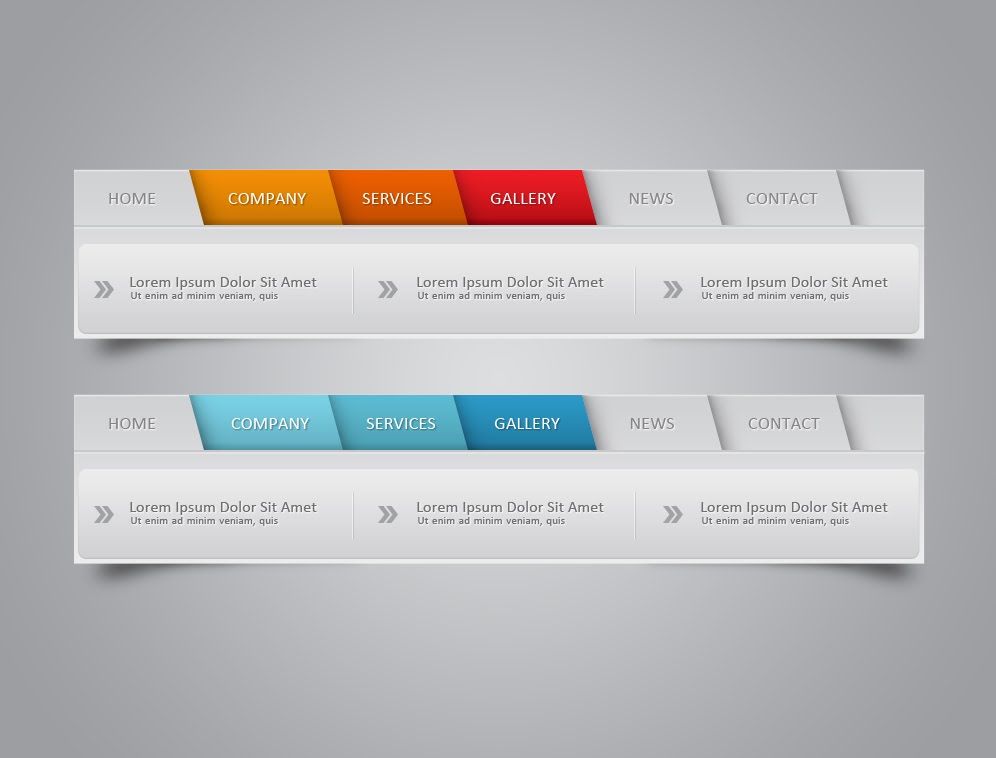
Даже лучше, WooCommerce Shipping устанавливается бесплатно и позволяет печатать этикетки для доставки без дополнительной оплаты.
Со всеми этими бесплатными функциями, почему вам, вероятно, придется тратить деньги на расширения доставки?
Существуют буквально сотни различных расширений, которые вы можете установить для доставки (некоторые бесплатные, а некоторые платные), и вам нужно будет посмотреть, какие из них необходимы для вашего конкретного бизнеса.
Одним из самых полезных является Расширение отслеживания доставки WooCommerce, который стоит $ 49 в год и позволяет вашим клиентам отслеживать свой продукт на пути от вашего магазина до их порога.
Еще одно отличное (хотя и немного дорогое) расширение — Стоимость доставки по таблице, какие расходы $ 99 в год и позволяет вам указывать разные цены на доставку в зависимости от таких факторов, как расстояние, вес товара и количество приобретенных товаров.
Расширения обслуживания клиентов
Стоимость: 0–99 долларов в год.
Для малого бизнеса очень важно реагировать на вопросы и комментарии клиентов.
Чтобы помочь вам оставаться легкодоступным, WooCommerce предлагает несколько замечательных бесплатных расширений обслуживания клиентов, которые включают функцию живого чата на вашем веб-сайте, например LiveChat и JivoChat.
Если вы ищете более комплексную функцию обслуживания клиентов, вы можете проверьте плагин Help Scout, который стоит 99 долларов в год.
Расширения бронирования
Если ваш бизнес относится к сфере услуг, предоставление клиентам возможности записываться на прием через Интернет может значительно увеличить вашу прибыль.
WooCommerce предлагает расширение для записи на прием, но оно будет стоить вам: WooCommerce Bookings за 249 долларов в год определенно не самое бюджетное расширение.
Однако, учитывая возможность увеличения количества бронирований (и, следовательно, вашей прибыли), это может оказаться выгодным вложением для вашего бизнеса.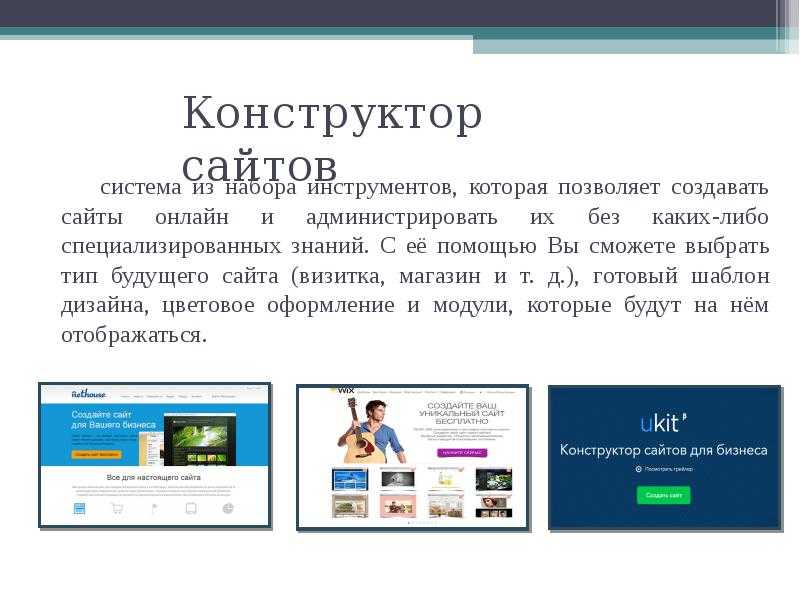
Плагины
Стоимость: 0–120 долларов в год.
Плагины очень похожи на расширения, и для практических целей особой разницы нет.
По сути, расширения WooCommerce — это плагины, предназначенные для работы только и конкретно с WooCommerce, в то время как плагины (такие как WooCommerce) обычно предназначены для работы с любым типом WordPress Веб-сайт.
WordPress использует плагины для добавления различных функций и возможностей на веб-сайт, и хотя WooCommerce технически является одним из них, существуют Подробнее плагины, которые, вероятно, будут необходимы, чтобы сделать ваш сайт хорошо функционирующим сайтом электронной коммерции.
Итак, какие плагины необходимо добавить на ваш сайт WooCommerce?
Маркетинговые плагины
Одна инвестиция, которая может быть полезной, это маркетинговые плагины.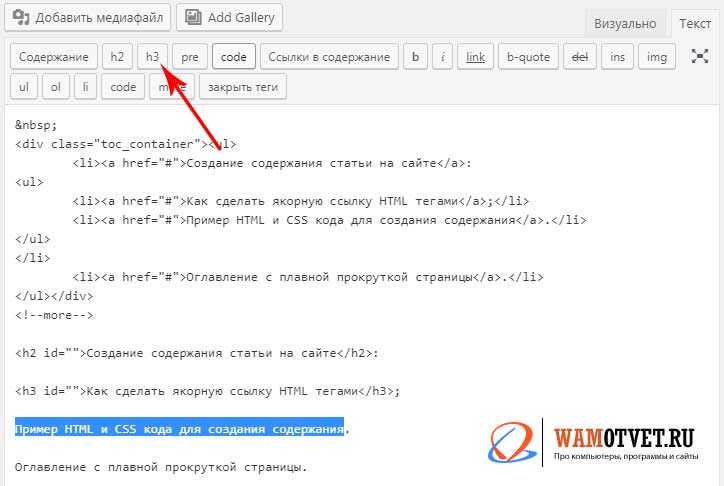
Маркетинговые плагины позволяют вам делать множество интересных вещей, таких как создание скидок и купонов магазина, включение расширенных функций отчетности и добавление интеграции с социальными сетями и электронной почтой в ваши маркетинговые кампании.
Некоторые маркетинговые плагины бесплатны, например TrustPilot, что позволяет вашим клиентам оставлять проверенные общедоступные отзывы.
WooCommerce Google Analytics также можно загрузить бесплатно и предоставить вам бесплатный доступ к базовой аналитике электронной коммерции и поведения потребителей.
Другие стоят дороже и обычно предлагают более продвинутые функции.
Например, WooCommerce Points and Rewards (129 долларов в год) — это классный плагин, который позволяет вам начислять баллы за лояльность и вознаграждения за покупки, которые клиенты могут использовать для скидок.
Плагины для дизайна и роста
Стоимость: от 0 до 300 долларов в год.
Существует также множество отличных плагинов, предназначенных для улучшения дизайна и потенциала роста вашего сайта.
Ни один из них не является строго необходимым, но если они укладываются в ваш бюджет, их стоит рассмотреть.
Чтобы немного сузить круг, вот несколько плагинов для дизайна, которые вы можете проверить в первую очередь:
- Настройщик WooCommerce. Этот бесплатный плагин упрощает редактирование вашего веб-сайта, создавая страницу «настроек» и избавляя от необходимости писать код при внесении изменений в дизайн.
- Пользовательские вкладки продуктов. Еще один отличный бесплатный плагин Custom Product Tabs улучшает качество обслуживания клиентов в вашем магазине электронной коммерции. добавление отдельных текстов, изображений и вкладок со ссылками на страницы вашего продукта.
Кроме того, если вы хотите развивать свой бизнес электронной коммерции на международном уровне, вы можете изучить один из многоязычных плагинов перевода WooCommerce.
Хотя WooCommerce раньше предлагала бесплатный многоязычный инструмент перевода под названием WooCommerce Multilingual, к сожалению, его поддержка прекращена.
В настоящее время нет бесплатных многоязычных плагинов-переводчиков., то есть вам придется выбирать из Webis Multilingual (49 долларов в год) и Многоязычная пресса (99 долларов в год).
Наблюдения и советы этой статьи мы подготовили на основании опыта команды Booster для WooCommerce Плагин также помогает вывести ваш сайт электронной коммерции на международный уровень.
Потому что включает возможность переводить цены практически в любую мировую валюту, калькулятор обменного курса и возможность создавать скидки на продукты для конкретной страны.
Варианты бюджета: как снизить расходы на WooCommerce
Если вы начинаете гипервентиляцию, сделайте глубокий вдох: многие из этих дополнительных затрат являются необязательными и могут вообще не понадобиться для магазинов электронной коммерции малого и среднего размера.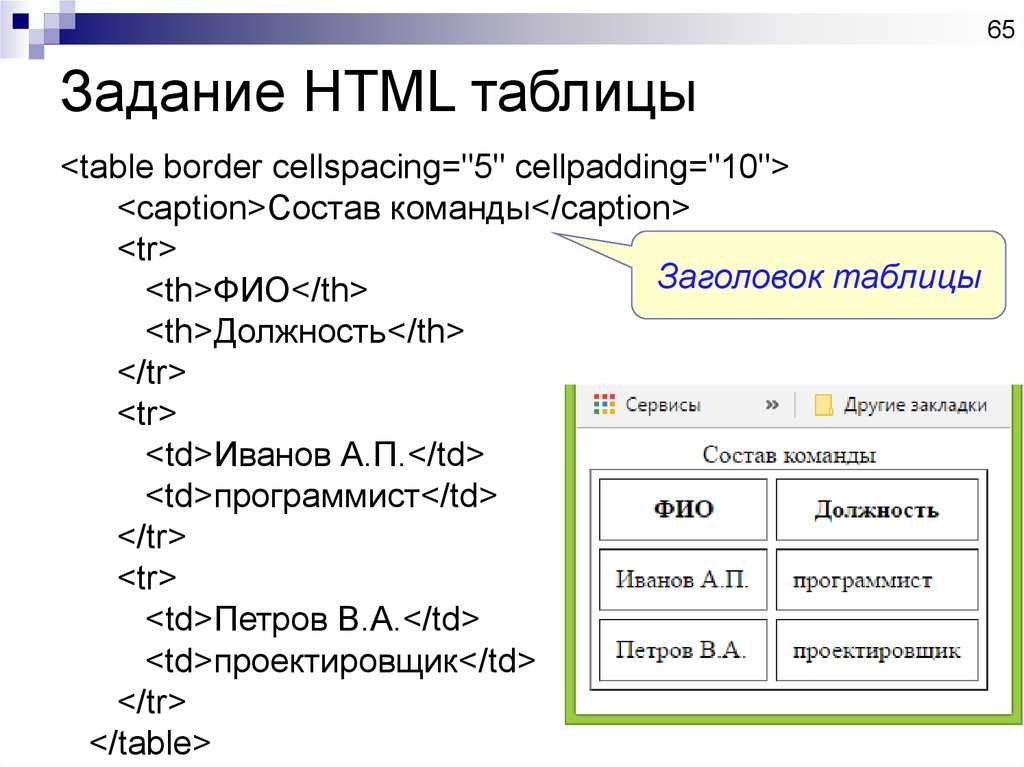
Существует множество вариантов бюджета, которыми вы можете воспользоваться с помощью WooCommerce, и множество способов снизить общие расходы. Например:
- Выберите одну из трех бесплатных тем WooCommerce. вместо премиальной темы.
- Выбирайте бесплатные версии плагинов и расширений.
- Выбирайте хостинговую компанию с умом. Попробуйте выбрать тот, который поставляется с бесплатными дополнительными функциями, такими как доменное имя и сертификация SSL.
- Будьте реалистичны. Остановитесь, чтобы подумать, действительно ли эта дорогая функция или расширение необходимы для вашего сайта в данный момент, или они могут подождать, пока ваш сайт (и ваша прибыль) вырастут.
Если вы осторожны и прагматичны, использование WooCommerce на самом деле может быть очень экономичным способом создайте свой сайт электронной коммерции.
Резюме: реальная стоимость WooCommerce
Итак, что все это значит? Сколько вы на самом деле должны платить за WooCommerce?
Если не учитывать стоимость веб-хостинга, то стоимость использования WooCommerce может составлять всего 10 долларов в месяц (120 долларов в год), если вы не выбираете какие-либо дорогие расширения или плагины.
Если вы решите, что вашему сайту электронной коммерции нужны более сложные функции, тогда помимо этих 120 долларов вы легко можете рассчитывать на дополнительные 200-400 долларов в год.
Короче говоря, WooCommerce — это то, что вы делаете. Его цены невероятно гибкие, и возможность настраивать и платить только за то, что вам нужно, и ничего больше — вот почему так много людей предпочитают WooCommerce другим конструкторам веб-сайтов электронной коммерции.
Однако, если вы не уверены, что WooCommerce — лучший вариант для вас, хорошая новость есть множество отличных альтернатив WooCommerce на рынке, Такие, как Shopify и Wix.
СДЕЛКА
Запустите свой интернет-магазин на WordPress сейчас!
Бесплатно (но реально не менее 20 долларов в месяц)
Рекомендации
- Платежи WooCommerce – https://woocommerce.com/products/woocommerce-payments/?quid=0fd44ec4ea7b654923e2121631cd3880
- PayPal — https://woocommerce.
 com/products/woocommerce-paypal-payments/?quid=2ca5e294f33bf501b3696b9e49d83992
com/products/woocommerce-paypal-payments/?quid=2ca5e294f33bf501b3696b9e49d83992 - Отслеживание посылки — https://woocommerce.com/products/shipment-tracking/?quid=ccdb0c73fb497a58cbe8b5a2259caf0d
- Стоимость доставки за стол – https://woocommerce.com/products/table-rate-shipping/
- Трастовый пилот – https://woocommerce.com/products/trustpilot-reviews/?quid=1f1a96e633400d9900bc78cf8f907377
- WooCommerce Бронирование – https://woocommerce.com/products/woocommerce-bookings/?quid=88889ce10f8636e213f829991d997be1
- Настройщик WooCommerce – https://wordpress.org/plugins/woocommerce-customizer/
- Вебис Многоязычный – https://woocommerce.com/products/webis-multilingual-for-woocommerce/?quid=b7b64fb2c9a340927136a84ac7612d0b
- Плагин многоязычной прессы – https://woocommerce.com/products/multilingualpress/?quid=05d26a8a710faa4c15c20db595b707af
- Бустер для WooCommerce – https://wordpress.org/plugins/woocommerce-jetpack/
лучший способ создавать сайты электронной коммерции
Планируете запустить новый магазин WooCommerce и начать продавать услуги и товары в сети? Поскольку вы можете найти множество советов в Интернете, вся процедура создания действительно хорошего магазина обычно может показаться немного утомительной.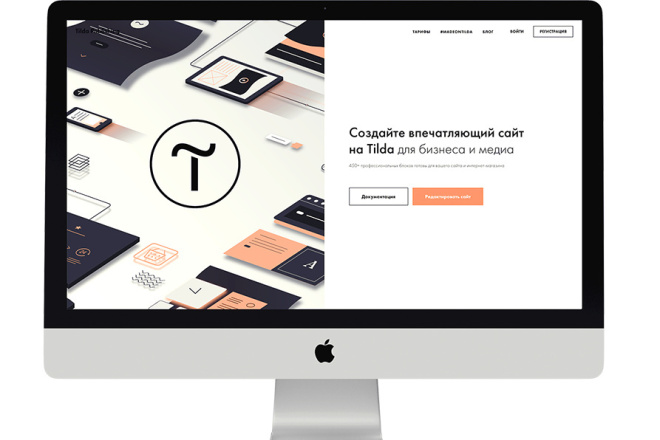
В этой статье мы покажем вам конкретные меры, которые вы хотите предпринять, чтобы разбудить свой магазин и запустить его как можно быстрее.
Вместе с Elementor и WooCommerce Builder вы попадаете в безупречный магазин с индивидуальным дизайном. Этот свежий, компактный и наглядный процесс просто устраняет большинство проблем, с которыми сталкиваются профессионалы при создании магазина на WordPress.
Если вы просто планируете открыть небольшой интернет-магазин, эта статья станет для вас идеальным руководством.
Сегодня мы шаг за шагом поможем вам создать сайт электронной коммерции с Elementor И WooCommerce.
Однако, прежде чем мы перейдем к делу, позвольте мне объяснить несколько истинных истин.
Благодаря технологическим прорывам за все эти годы стало намного проще и быстрее инвестировать и продавать услуги и продукты через сайт электронной коммерции.
Ваш физический магазин должен иметь интернет-платформу для развития бизнеса. Жизненно важно развивать свою веб-стратегию, чтобы оставаться в этой конкурентной среде.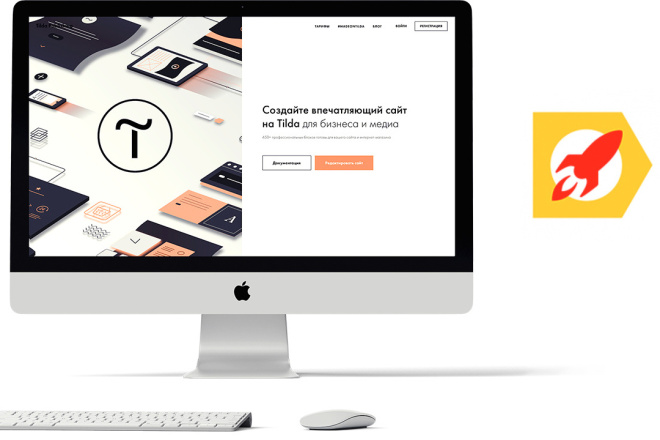 В противном случае вы можете потерять большое количество потенциальных клиентов для своей компании.
В противном случае вы можете потерять большое количество потенциальных клиентов для своей компании.
С другой стороны, если у вас нет физического магазина, вы все равно можете начать свой онлайн-бизнес и продавать свои услуги и продукты своим посетителям. Все, что вам нужно, это профессиональный веб-сайт.
Растущее количество покупателей наглядно демонстрирует, что для вас никогда не было лучшего времени, чтобы начать бизнес в сфере электронной коммерции, чем сейчас.
Однако здесь вопрос в том, как построить дизайн веб-сайта электронной коммерции с без кодирования знание. Что ж, WordPress с его полезными наборами инструментов решил эту дилемму много десятилетий назад.
WooCommerce — это плагин для отображения вашего сайта WordPress в качестве бизнес-платформы для электронной коммерции. Все просто в мгновение ока. Никакого программирования, никакого HTML, просто пара кликов.
И самое интересное, что это совершенно бесплатно. По этим причинам многие пользователи перенесли свои магазины с других платформ электронной коммерции, таких как Shopify в WooCommerce.
Сегодня мы собираемся обратить внимание на Elementor. Этот конструктор страниц с перетаскиванием упростил создание веб-сайтов, как ABC. Просто переместите курсор, и ваш сайт будет готов к запуску. Без предварительной информации или квалифицированной помощи у вас есть все идеальные варианты для создания более красивого сайта, как у специалиста.
Вот предпосылки для развития вашего интернет-магазина:
- Блог WordPress
- Плагин WooCommerce (бесплатно)
- Плагин Elementor (бесплатно)
Содержание
Предположим, что у вас ранее был подходящий хостинг для доменного имени и план хостинга для вашего сайта. Затем настройте свой собственный веб-сайт WordPress и установите все необходимые плагины, включая WooCommerce и Elementor.
Настройка, а также процедура запуска для WooCommerce похожа на все плагины WordPress. Давайте раскроем лучший способ настроить основные страницы и параметры WooCommerce.
Шаг первый: начните с установки плагина WooCommerce
Image Source
Чтобы настроить и запустить подключаемый модуль WooCommerce:
- Перейдите в панель администратора WordPress → Плагины → Вставить новый.

- Ищите «WooCommerce»
- Затем установите и активируйте плагин.
- Нажмите «Активировать сейчас».
Затем вы найдете мастер установки. Эту часть можно обойти. Также можно пропустить эту часть и применить все изменения вручную. Тем не менее, гораздо лучше почувствовать процедуру и настройки, касающиеся настройки. Итак, перейдем к мастеру установки.
Предоставление основной информации
Вначале мастер задает вам несколько вопросов относительно исходных данных вашего магазина, включая местоположение магазина, тип товара, используемую валюту, а также типы товаров, которые вы собираетесь продавать (физические, электронные или и то, и другое). .
Здесь вы также можете узнать, хотите ли вы разрешить WooCommerce отслеживать ваше использование для продвижения магазина.
Заполните эту форму соответствующим образом, а затем нажмите кнопку «Поехали» внизу, чтобы перейти к следующим шагам.
Создание платежных шлюзов WooCommerce
Здесь вы можете настроить варианты оплаты для вашего интернет-магазина. Параметры в этом разделе касаются местоположения вашего магазина и типов продуктов, которые вы хотели бы продавать. продавать онлайн.
Параметры в этом разделе касаются местоположения вашего магазина и типов продуктов, которые вы хотели бы продавать. продавать онлайн.
Вы также можете выбрать «Автономные платежи» и выбрать вариант оплаты, например чек, банковский перевод или наличные, в раскрывающемся меню.
После того, как вы закончите с деталью, нажмите «Продолжить», чтобы перейти к следующему шагу.
Создание WooCommerce Shipping
Этот раздел посвящен доставке информации о вашем продукте. WooCommerce поддерживает две зоны доставки:
Один — это США и Канада, а другой — остальной мир.
Если вы находитесь в США или Канаде, у вас есть вариант доставки по тарифу в реальном времени. Однако у вас также есть возможность установить фиксированную стоимость доставки.
Также, что касается реальной скорости доставки, вы должны указать вес и размеры вашего продукта.
Перед тем, как нажать «Продолжить», обязательно распечатайте свои учетные данные с помощью опции «Распечатать транспортные этикетки дома».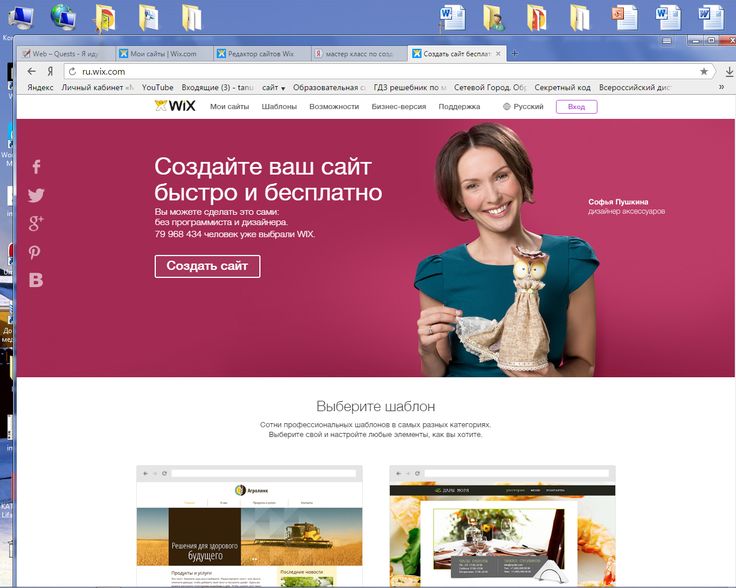
Настройка некоторых дополнительных параметров
На этом этапе WooCommerce просит вас настроить ряд плагинов, таких как Jetpack для автоматических налогов, Facebook для WooCommerce и MailChimp для маркетинг по электронной почте.
Выберите то, что вы считаете важным для своего сайта электронной коммерции. Просто отметьте каждый, некоторые или все эти параметры, и они автоматически добавятся на ваш веб-сайт. Кроме того, вы можете установить их вручную, если хотите.
Подключение WooCommerce и Jetpack и завершение настройки
Теперь мастер установки попросит вас подключить ваш сайт к Jetpack. С этим плагином вам не нужно будет беспокоиться о безопасности автоматического процесса налогообложения. Кроме того, Jetpack невероятно работает вместе с большинством функций, связанных с налогообложением. Опять же, вы можете установить его вручную из каталога WordPress.
Нажмите «Продолжить с Jetpack».
Почти конец.
Используя эту страницу, вы можете создавать, экспортировать, проверять свою панель управления или просматривать все настройки.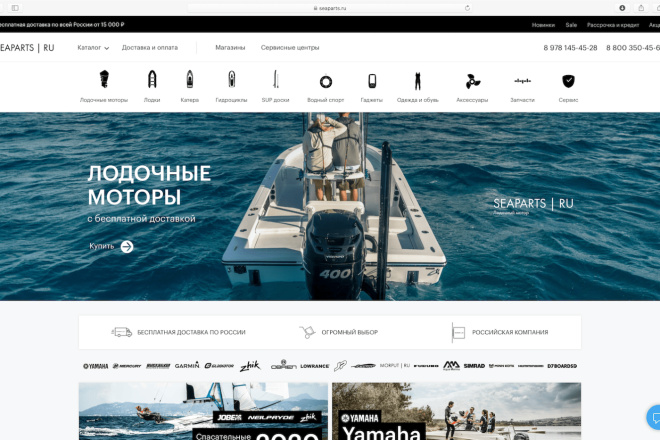 Просто проверьте и продолжайте.
Просто проверьте и продолжайте.
Отличная работа! Вы выполнили все основные настройки магазина WooCommerce. Теперь вы можете добавлять в него товары.
Шаг второй: добавление продуктов в ваш магазин WooCommerce
Image Source
Так так так. Пришло время наполнить ваш интернет-магазин электронной коммерции услугами и продуктами, которые вы хотите предоставить пользователям для покупки.
Давайте рассмотрим его шаг за шагом, чтобы вы ничего не пропустили!
Вставка продукта
Используя панель управления WordPress, перейдите в раздел «Продукты» → «Добавить».
Там вы увидите, что можете добавить информацию о товарах, которые хотите добавить на свой сайт.
Здесь вы можете вставить информацию о вашем продукте, такую как название продукта, тип, изображение, этикетка, галерея, описание и т.д.
Настройка данных продукта
Под основным окном редактора вы можете увидеть панель, на которой вы можете разместить данные о вашем продукте. Обязательно внимательно настраивайте эту информацию, потому что это влияет на плавность вашего сайта.
Обязательно внимательно настраивайте эту информацию, потому что это влияет на плавность вашего сайта.
Сначала выберите типы данных ваших доступных товаров из выпадающего меню. Эти типы могут быть:
- Простые продукты
- Сгруппированные продукты
- Внешние / партнерские продукты
- Различные продукты
Этот выбор влияет на ваши параметры конфигурации. Таким образом, выбирайте эти данные на основе вашего бизнес-преимущества, типа бизнеса, групп продуктов и т. Д.
Как только вы закончите, вы можете получить доступ к элементам из «Все продукты».
Проверка внешнего вида ваших продуктов
Теперь вы можете видеть внешний вид вашего магазина и то, как отображаются ваши услуги и продукты. Однако вы должны знать, что во многом этот внешний вид зависит от тема, которую вы выбрали.
Шаг третий: проектирование с помощью Elementor
Чтобы создать свой интернет-магазин с помощью Elementor, вам нужно перейти в панель управления WordPress → Плагины → Добавить новый, затем найти «Elementor», а затем установить и активировать его.
Процесс активации такой же, как и для WooCommerce.
В качестве альтернативы также можно вручную загрузить Elementor и загрузить его файл с помощью параметра «Загрузить плагин».
Теперь Elementor под вашим контролем. Начните создавать свои страницы.
Создание страницы продукта с помощью Elementor
Динамические функции и виджеты Elementor позволяют настраивать каждый дюйм вашего интернет-магазина. Если вы не знакомы с Elementor, вы также можете использовать это пошаговое руководство.
Теперь давайте вместе разработаем страницу элемента, чтобы вы могли увидеть точную специфику такого процесса.
Перейдите в панель управления WordPress → Страницы → Добавить новый.
Затем введите имя страницы и выберите опцию Elementor Canvas в раскрывающемся меню шаблона справа.
В конце нажмите «Редактировать с помощью Elementor» и приступайте к проектированию с помощью этого конструктора WordPress.
Также возможно использование готового шаблона.
Чтобы расширить вашу библиотеку шаблонов, можно также установить сторонние надстройки.
Elementor предоставляет вам совершенно бесплатные базовые инструменты, которые позволят вам создать профессиональный интернет-магазин. Это помогает вам создавать разные виды категорий и определенный класс для каждого из ваших продуктов.
Завершить дизайн
После того, как вы закончите со всеми настройками, вы должны опубликовать страницу. Но подождите! Перед тем, как сделать это, вам необходимо установить определенную категорию для отображения вашей страницы.
Что ж, используя тот же процесс, вы можете настроить и другие страницы. Здесь вас ничто не ограничивает. Все, что приходит вам в голову, можно сделать и отобразить с помощью различных виджетов из левой панели редактора.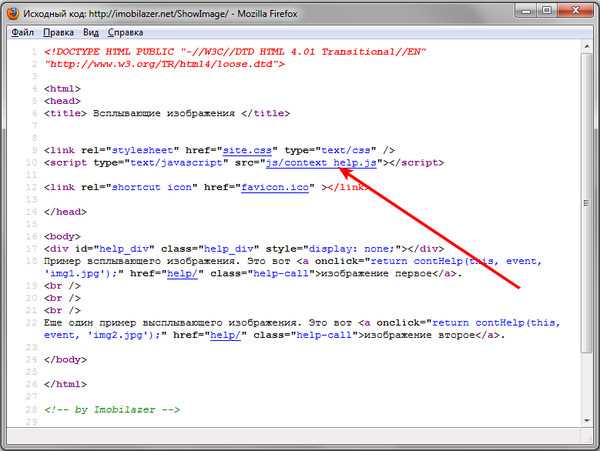
Ряд обязательных страниц и функций для вашего веб-сайта электронной коммерции
Ключ к созданию интернет-магазина — поддерживать заинтересованность клиентов в том, чтобы они могли использовать ваш сайт в течение длительного времени. В противном случае они идут в торговый центр и покупают все, что им нужно.
Чтобы получить такой статус, ваш веб-сайт должен иметь организованную структуру.
Очень важно, чтобы посетители без труда находили свои нужды. Ваш интернет-магазин должен быть настолько легкодоступным, чтобы пользователи могли быстро и легко получить желаемые услуги и продукты. Теперь, когда вы являетесь владельцем интернет-магазина, вы должны знать, какие страницы требуются вашему сайту. Давайте проведем экскурсию!
- Главная: На самом деле это витрина вашего магазина. Это самое главное место притяжения, которое привлекает внимание ваших зрителей. Это дает посетителям общее представление о вашем бизнесе.
- Страница продукта: эта страница предназначена для отображения информации о конкретном продукте вместе с кнопкой «добавить в корзину».
 Кроме того, у вас есть возможность предложить аналогичные или другие соответствующие продукты на этой странице.
Кроме того, у вас есть возможность предложить аналогичные или другие соответствующие продукты на этой странице. - Категория Page: На самом деле это список ваших продуктов.
- Обзор категории: используя эту страницу, вы можете отображать все категории и подкатегории. Это позволяет посетителям увидеть, что вы пытаетесь продать, и мгновенно проверить, что им нужно. Также можно пропустить эту часть, если ваш магазин содержит только одну группу товаров.
- Найти: Предоставление параметров поиска является обязательным для интернет-магазина.
- Страница входа / создания учетной записи: это фантастическая возможность получить информацию о ваших посетителях. Позже вы можете использовать его для предложения акций и скидок.
- Гость заказ: если вы посвящаете страницу гостевым пользователям, которые не хотят делиться с вами своей информацией, вы на самом деле уважаете их.
- Моя покупка: История покупок помогает вашим клиентам просматривать их предыдущие заказы в вашем магазине.

- Корзина: Здесь цифровые покупатели могут видеть, что они добавили в свою корзину, а также общую цену, стоимость доставки, поле для купонов и т. Д.
- Возврат: Если вы даете своим клиентам возможность вернуть / обменять то, что они купили при определенных условиях, вы даете им отличную уверенность в том, что они смогут продолжать делать покупки на вашем веб-сайте.
- Местоположение: Некоторые покупатели могут проверить адрес вашего магазина. Обязательно предоставьте им эту информацию.
- Живой чат: Эксперименты показывают, что большое количество клиентов предпочитают человеческое общение. Так что добавьте опцию живого чата в свой магазин.
- Отзывы: Это очень важно! Предоставьте своим клиентам возможность поделиться своими взглядами, требованиями, вопросами и опытом покупок на вашем собственном веб-сайте электронной коммерции. Благоприятная обратная связь является отличным фактором влияния на ваших потенциальных клиентов.



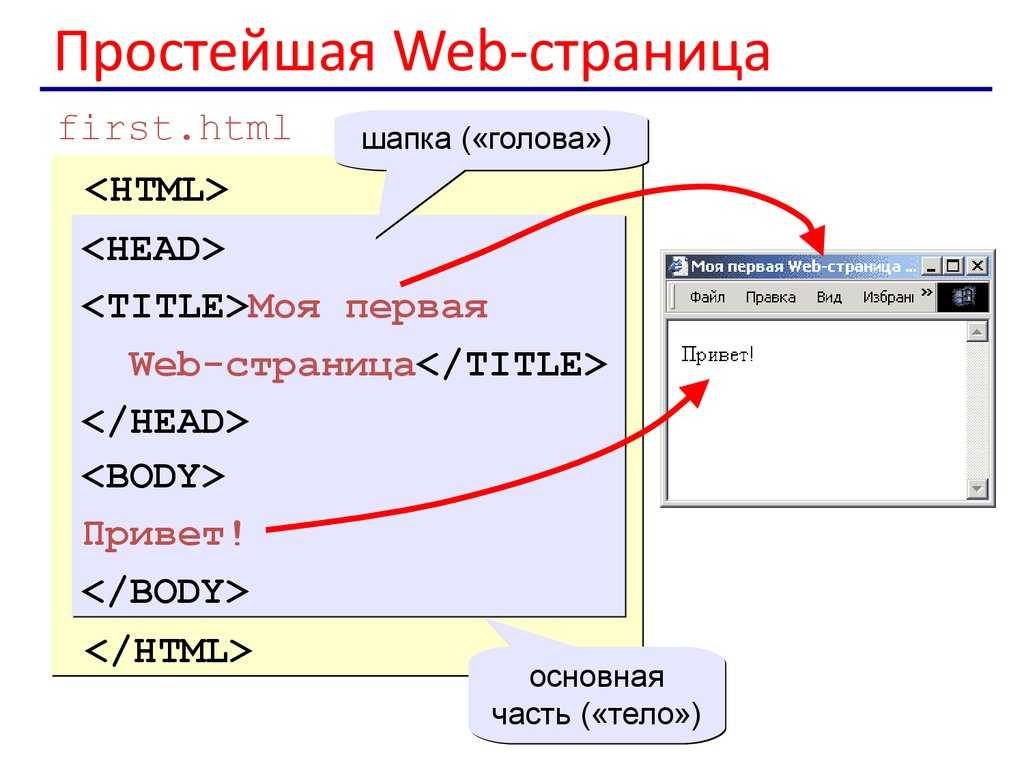 com/products/woocommerce-paypal-payments/?quid=2ca5e294f33bf501b3696b9e49d83992
com/products/woocommerce-paypal-payments/?quid=2ca5e294f33bf501b3696b9e49d83992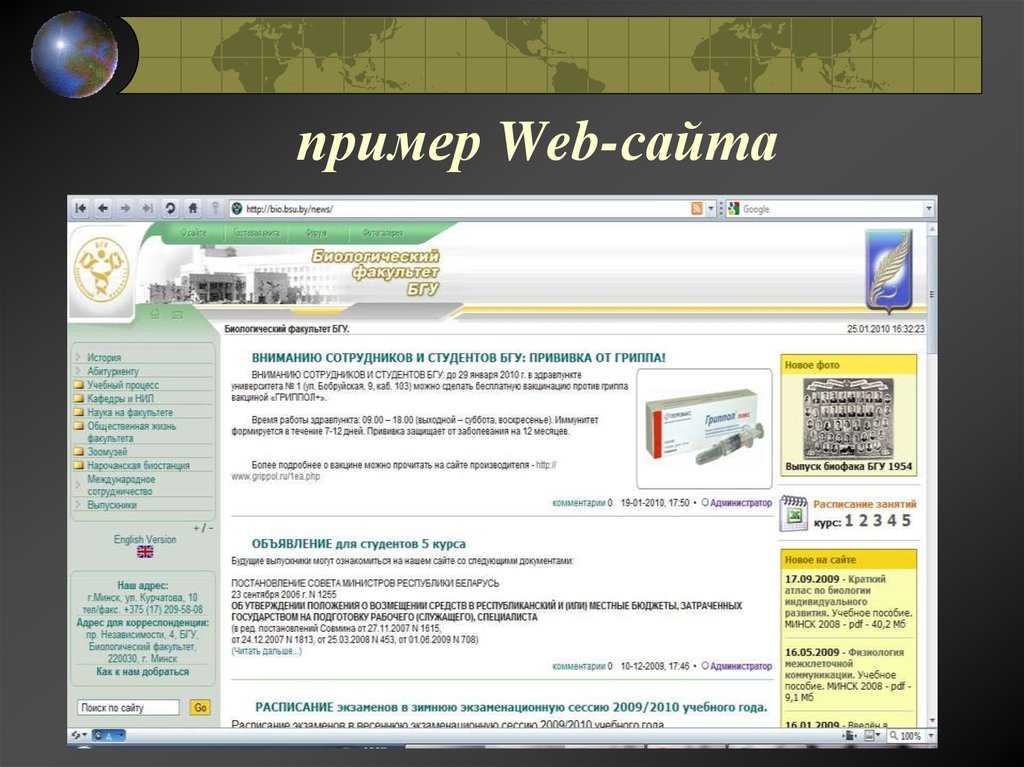 Кроме того, у вас есть возможность предложить аналогичные или другие соответствующие продукты на этой странице.
Кроме того, у вас есть возможность предложить аналогичные или другие соответствующие продукты на этой странице.
